Gyorsan távolítsa el vagy törölje a szavak közötti extra szóközöket a Microsoft Word alkalmazásban
Kutools for Word
Amikor Microsoft Word dokumentumot használunk, nem kerülhetjük el, hogy a dokumentumban a szavak között külön szóköz álljon fenn. Ha egy cikk túl hosszú, túl időigényes a további helyek kézi eltávolítása. De most együtt Kutools for Word'S Távolítsa el az Extra szóközöket segédprogrammal, egyetlen kattintással eltávolíthatja vagy törölheti a szavak közötti összes szóközt.
Távolítsa el vagy törölje a szavak közötti összes szóközt az egész dokumentumból
Távolítsa el vagy törölje a szavak közötti összes szóközt a dokumentum bármely részéből
Ajánlott produktivitási eszközök a Wordhez
Kutools for Word: AI integrálása 🤖, több mint 100 speciális funkcióval a dokumentumkezelési idő 50%-át takaríthatja meg.ingyenes letöltés
Iroda fül: Bevezeti a böngészőszerű lapokat a Wordbe (és más Office-eszközökbe), leegyszerűsítve a többdokumentumban történő navigálást.ingyenes letöltés
 Kattints Kutools > Eltávolítás> Extra helyek. Lásd a képernyőképet:
Kattints Kutools > Eltávolítás> Extra helyek. Lásd a képernyőképet:

 Távolítsa el vagy törölje a szavak közötti összes szóközt az egész dokumentumból
Távolítsa el vagy törölje a szavak közötti összes szóközt az egész dokumentumból
Ha feltételezzük, hogy van egy dokumentuma, amely sok extra szóközzel rendelkezik, amint az az alábbi képernyőképen látható, akkor gyorsan elvégezheti az alábbiak szerint:

1. Nyissa meg a dokumentumot, majd kattintson a gombra a kattintással Kutools > eltávolít> Extra helyek.

2. Kattintás után Extra helyek, akkor felugrik egy ablak, amint az az alábbi képernyőképen látható.

3. Kattintás után Igen gombot, látni fogja, hogy a szavak közötti szóközök automatikusan törlődnek. Kérjük, nézze meg az alábbi képernyőképeket, hogy megtudja, mi történt a segédprogram alkalmazása után.
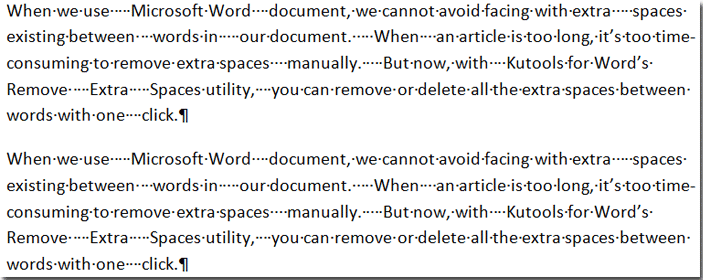 |
 |
 |
 Távolítsa el vagy törölje a szavak közötti összes szóközt a dokumentum bármely részéből
Távolítsa el vagy törölje a szavak közötti összes szóközt a dokumentum bármely részéből
Gyorsan eltávolíthatja vagy törölheti a szavak közötti összes szóközt a Microsoft Word bármely részéből. A következőképpen hajthatja végre:
1. Kérjük, jelölje ki és válassza ki a dokumentum egy részét, amelyből el kívánja távolítani a szavak közötti összes szóközt, amint az az alábbi képernyőképen látható.

2. Ezután kattintson rá a segédprogramra Kutools > eltávolít > Extra helyek. Képernyőképek megtekintése:
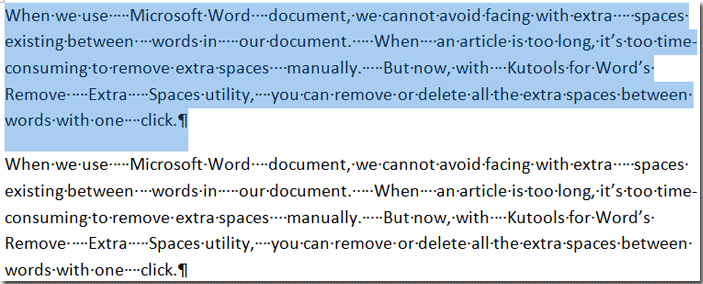 |
 |
A legjobb irodai hatékonyságnövelő eszközök
Kutools for Word - Növelje Word-élményét az Over segítségével 100 Figyelemre méltó tulajdonságok!
🤖 Kutools AI asszisztens: Alakítsa át írását mesterséges intelligencia segítségével - Tartalom létrehozása / Szöveg átírása / Összefoglalja a dokumentumokat / Információért érdeklődjön dokumentum alapján, mindezt a Word-en belül
📘 Dokumentummesterség: Felosztott oldalak / Dokumentumok egyesítése / Kijelölés exportálása különböző formátumokban (PDF/TXT/DOC/HTML...) / Kötegelt konvertálás PDF-be / Oldalak exportálása képként / Nyomtasson több fájlt egyszerre...
✏ Tartalom Szerkesztés: Kötegelt keresés és csere Több fájl között / Minden kép átméretezése / Transzponálja a táblázat sorait és oszlopait / Táblázat konvertálása szöveggé...
🧹 Könnyed tisztítás: Söpörj el Extra helyek / Szakaszszünetek / Minden fejléc / Szövegdobozok / Hiperhivatkozások / További eltávolító eszközökért látogasson el a mi oldalunkra Csoport eltávolítása...
➕ Kreatív betétek: Beszúrás Ezer elválasztó / Jelölőnégyzetek / Rádió gombok / QR-kód / Vonalkód / Átlós vonal táblázat / Egyenletfelirat / Képfelirat / Táblázat felirata / Több kép / Fedezzen fel többet a Csoport beszúrása...
???? Precíziós kiválasztás: Pontosan konkrét oldalak / asztalok / formák / címsor bekezdései / A navigáció javítása a következővel: több Jelölje ki a funkciókat...
⭐ Star Enhancements: Gyorsan navigáljon bármely helyre / ismétlődő szöveg automatikus beszúrása / zökkenőmentesen válthat a dokumentumablakok között / 11 Konverziós eszközök...
